在日常生活中,人们(特别是IT行业者)通常需要在一台机上进行软件测试,而同一台计算上通常只能使用一个地址,而在需要同时使用两个地址进行测试的时候就显得捉襟见肘。此方法通过配置window10自带的环回适配器,达到上述目的。
win10系统如何设置虚拟回环方法/步骤
1:右键“此电脑”,选择“属性”,单击“设备管理器”。
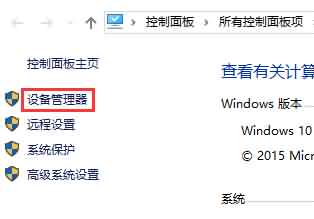
2:单击“设备管理器”后,出现设备管理器选项,选中用户名,右键选择“添加过时硬件”。
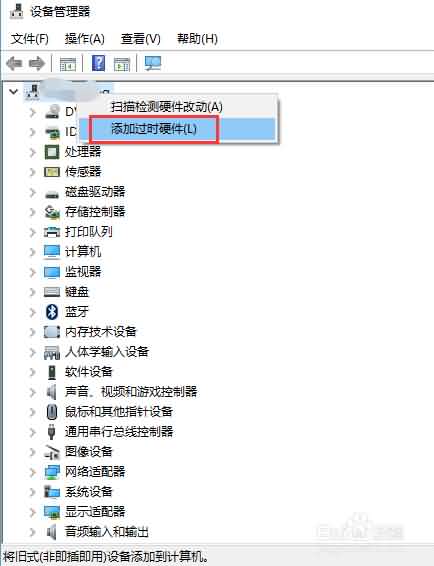
3:点击后进入安装向导界面,单击“下一步”。
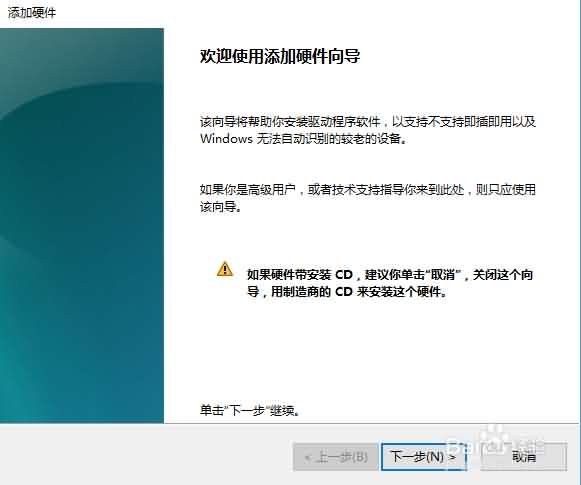
4:选择“安装我手动从列表选择的硬件(高级)(M)”,并单击“下一步”。
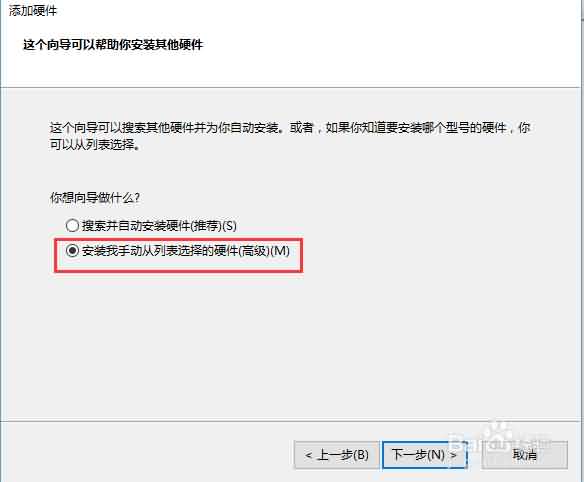
5:添加硬件,选择要安装的硬件类型,此处选择“网络适配器”,并单击下一步。
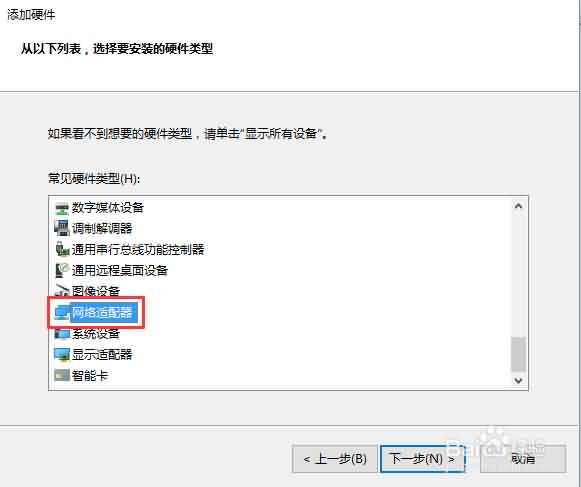
6:添加硬件,选择硬件安装的设备驱动程序,厂商选择“Microsoft”,型号选择“Microsoft KM-TEST 环回适配器”,单击“下一步”。
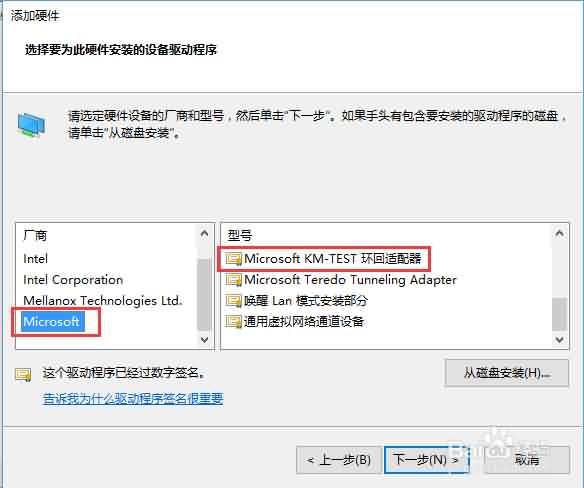
7:进入“向导准备安装你的硬件”界面。
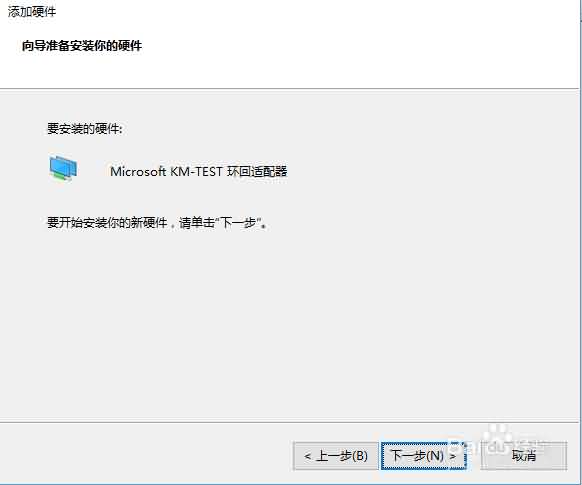
8:单击“下一步”,此时会经过一个短暂的安装过程,点击“完成”即安装成功。
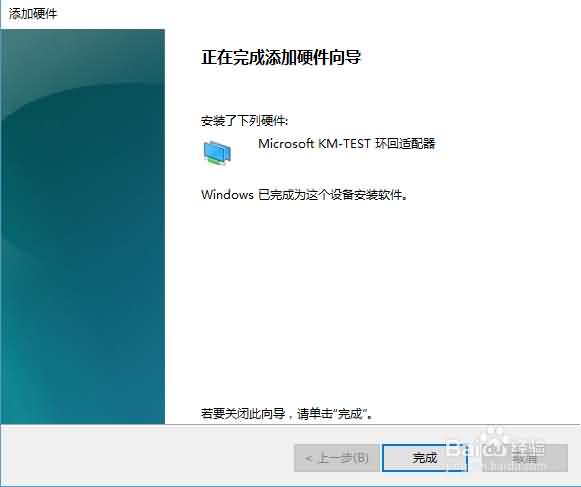
9:完成后,返回“网络和共享中心”,可以看到虚拟环回添加成功,根据自己需要配置IP即可使用。
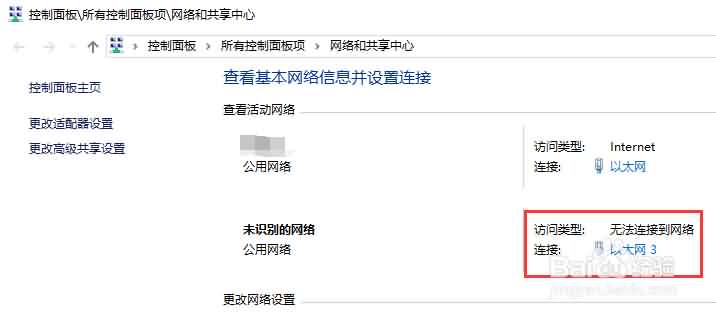
1.本文部分内容转载自其它媒体,但并不代表本站赞同其观点和对其真实性负责。
2.若您需要商业运营或用于其他商业活动,请您购买正版授权并合法使用。
3.如果本站有侵犯、不妥之处的资源,请在网站最下方联系我们。将会第一时间解决!
4.本站所有内容均由互联网收集整理、网友上传,仅供大家参考、学习,不存在任何商业目的与商业用途。
5.本站提供的所有资源仅供参考学习使用,版权归原著所有,禁止下载本站资源参与商业和非法行为,请在24小时之内自行删除!

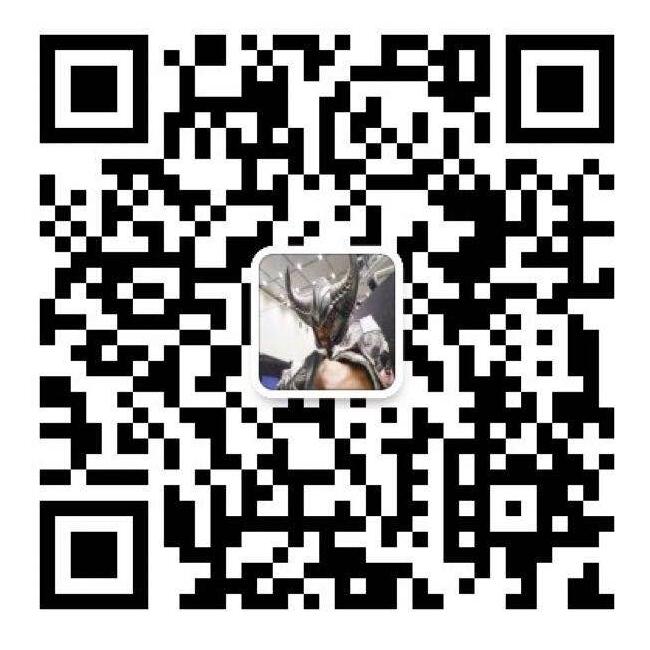
评论0